當前位置:首頁 > 幫助中心 > 重裝系統(tǒng)怎么重裝w7-重裝系統(tǒng)如何重裝w7
重裝系統(tǒng)怎么重裝w7-重裝系統(tǒng)如何重裝w7
重裝系統(tǒng)怎么重裝w7?如果是新電腦要重裝系統(tǒng)的話,那就一定要確定電腦硬件是兼容且支持win7的,這一點可以去找電腦品牌客服咨詢。因為現(xiàn)在很多新電腦都是不支持win7的了,所以即便是安裝了,也無法使用。確定可以硬件可以使用的話,就可以參考這篇重裝系統(tǒng)如何重裝w7教程操作了。
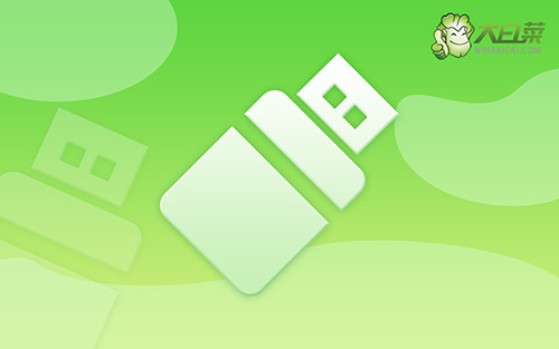
一、系統(tǒng)u盤安裝工具
鏡像版本: Windows 7企業(yè)版
工具軟件:大白菜u盤啟動盤制作工具(點擊紅字下載)
二、系統(tǒng)u盤安裝準備
1、正確選擇啟動方式:雖然現(xiàn)代大多數(shù)電腦默認支持USB-HDD啟動模式,但對于一些老舊設備或有特定需求的機器,可能需要手動調整啟動方式。如有疑問,請找官方客服。
2、選擇合適的U盤分區(qū)格式:U盤的分區(qū)格式直接影響啟動盤的兼容性和運行速度。NTFS格式因其支持大文件且性能較好,成為很多用戶的首選,部分老舊建議選擇FAT32格式。
2、從可信賴渠道獲取系統(tǒng)鏡像文件:獲取系統(tǒng)鏡像文件時,選擇可信的資源至關重要。為了避免下載到篡改或攜帶惡意軟件的鏡像文件,建議通過MSDN等網站進行下載。
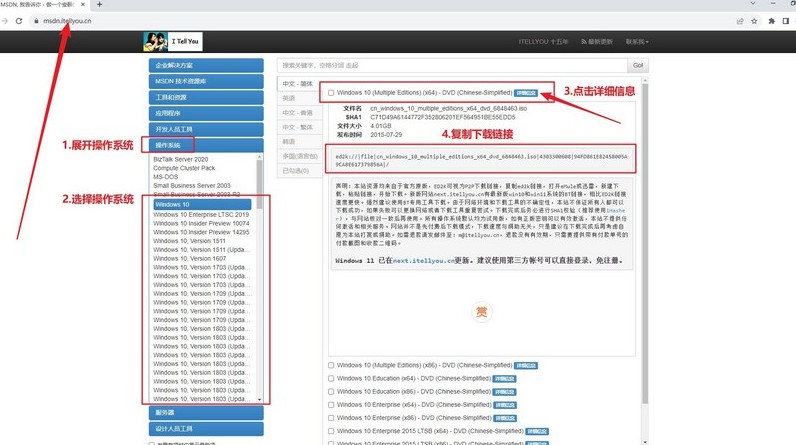
三、系統(tǒng)u盤安裝步驟
一、創(chuàng)建大白菜u盤啟動盤
1、前往大白菜官方網站,獲取最新版本的啟動盤制作工具。下載后,將壓縮包解壓至桌面,方便操作。
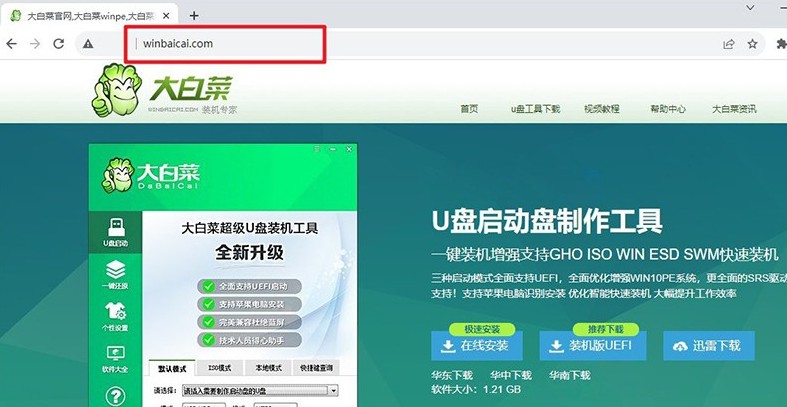
2、將U盤插入電腦的USB接口,啟動工具。系統(tǒng)會自動識別U盤,保留默認設置,然后按照提示點擊制作U盤啟動盤,等待完成制作。

二、大白菜u盤啟動電腦
1、不同品牌和型號的電腦對應的u盤啟動快捷鍵各不相同,可提前在大白菜官網查詢或參考電腦快捷鍵截圖。
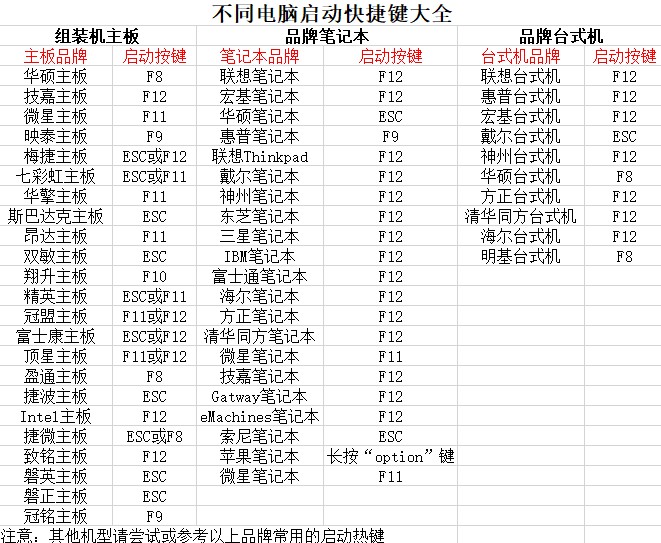
2、重啟電腦時,快速按下啟動快捷鍵,進入啟動設備選擇界面。在選項列表中,選擇U盤作為啟動設備并按回車確認。
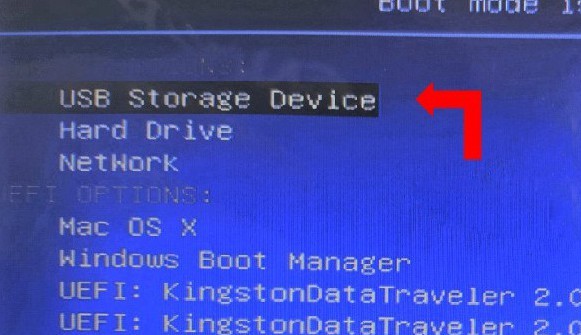
3、成功加載后,屏幕會顯示大白菜啟動界面,選擇【1】“Win10X64PE系統(tǒng)”,按回車鍵繼續(xù)。
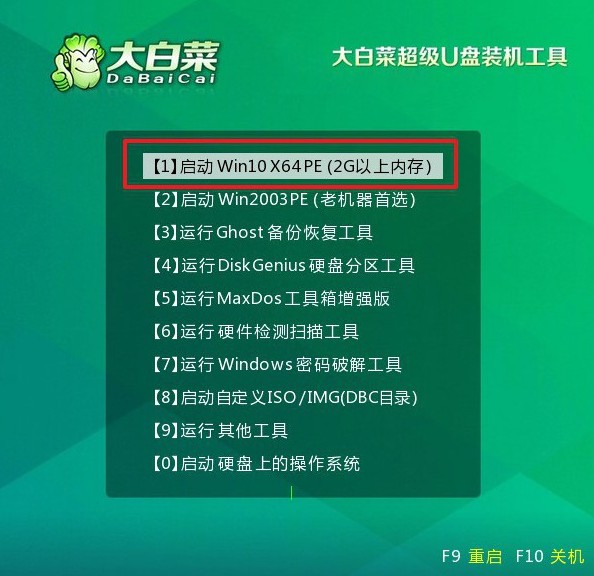
三、大白菜u盤啟動盤裝系統(tǒng)
1、進入PE桌面后,啟動“一鍵裝機”工具。加載操作系統(tǒng)鏡像文件,并將目標安裝盤設置為C盤,點擊“執(zhí)行”開始安裝。
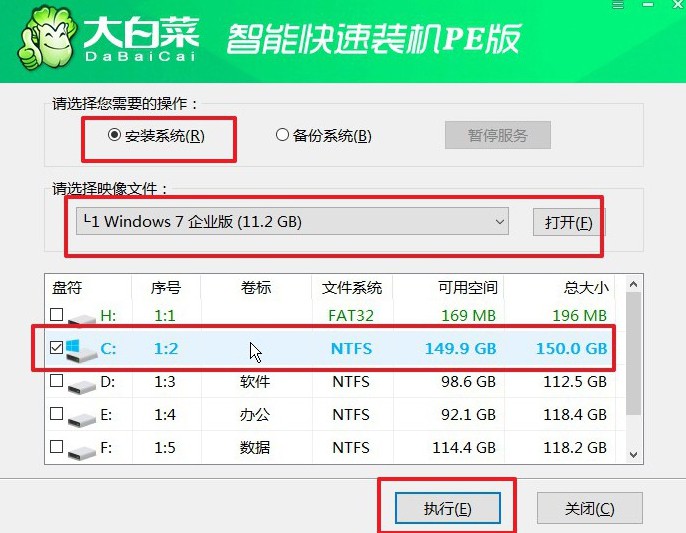
2、系統(tǒng)會彈出確認窗口,通常情況下無需更改設置,點擊“是”確認開始安裝。

3、在安裝過程中,系統(tǒng)會提示是否需要重啟,請選擇“重啟”選項。當電腦第一次重啟時,及時拔出U盤,以避免再次進入PE系統(tǒng)。
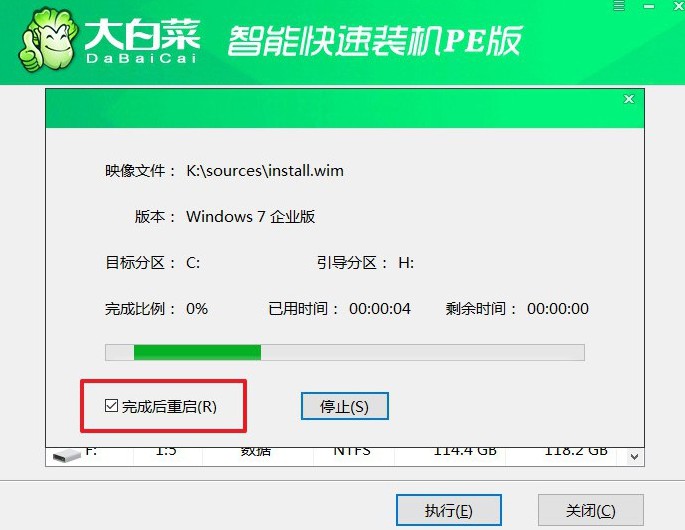
4、最后,系統(tǒng)安裝將經歷多次自動重啟,耐心等待直至進入全新Windows桌面后,電腦系統(tǒng)完成安裝。

關于重裝系統(tǒng)如何重裝w7的教程,小編就講解到這里了,希望可以幫助到有需要的朋友。需要提醒大家的是,在重裝操作系統(tǒng)之前,一定要備份好個人文件,以防止不必要的數(shù)據(jù)丟失。最后,祝大家使用u盤啟動盤重裝系統(tǒng)順利。

